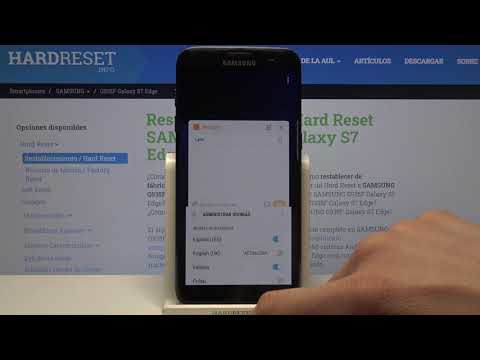
Neste guia, mostraremos como alterar o teclado do seu Galaxy S7 e por que você pode querer. Mesmo que o telefone esteja ficando um pouco mais velho, um novo teclado pode trazer uma nova vida ao seu telefone. Se você está com problemas no teclado do Galaxy S7 ou apenas quer algo com mais opções, estamos aqui para ajudar.
Existem algumas razões diferentes pelas quais você pode querer mudar as coisas. Pode ser para obter os emojis mais recentes, para corrigir quaisquer problemas de correção automática ou porque os teclados de substituição são mais personalizáveis.
Leia: melhores teclados para Android (2018)
De qualquer maneira, mudar o teclado no Galaxy S7 é realmente muito simples. Leva apenas alguns toques no menu de configurações e está tudo pronto. Em seguida, você pode personalizar itens, adicionar uma imagem de plano de fundo a suas chaves, ativar a correção automática ou até mesmo fazer pesquisas no Google diretamente no teclado com o aplicativo Gboard do Google.
Como alterar o teclado do Galaxy S7
Nosso vídeo rápido acima mostra tudo o que você precisa saber sobre como alterar o teclado no Galaxy S7, Galaxy S7 Edge ou até smartphones e tablets Samsung mais novos. Nosso link de arredondamento de teclado acima também recomenda alguns dos melhores teclados de substituição para o Android. Isso tudo dito, aqui estão as instruções mais uma vez e algumas imagens mostrando o que procurar.
Instruções
Primeiro, baixe um novo teclado para o seu Galaxy S7. Recomendamos o GBoard, Swipe ou Swiftkey, para citar alguns. Em seguida, siga estas etapas.

- Abra a barra de notificação e clique noconfigurações em forma de engrenagem botão
- Role para baixo e selecione Administração Geral
- Em seguida, escolha Idioma e entrada
- A partir daqui selecione Teclado virtual
- e toque em Gerenciar teclados
- Agora Ligar o teclado que você quer e desligar Teclado da Samsung

Agora você desativou com sucesso o teclado Samsung e está usando algo como o Gboard ou o Swiftkey. Outra maneira de fazer isso, que pode ser mais fácil para alguns, é tocar em Gerenciar Teclados e habilitar o teclado que você acabou de baixar.
Em seguida, acesse uma janela de mensagem de texto ou uma pesquisa do Google, em qualquer lugar que exiba o teclado. Agora, deslize para baixo na barra de notificação e onde está escrito "Selecione o teclado" toque nele para escolher qual teclado você deseja usar. Assim como fizemos no nosso vídeo prático acima.

Outros detalhes
Estamos todos prontos e agora você tem um teclado completamente diferente para o Galaxy S7. A partir daqui, você pode voltar para as mesmas configurações de teclado> teclados virtuais> e selecionar o novo teclado para personalizar ou alterar as configurações.
A maioria dos teclados de terceiros permite alterar a fonte, as cores das letras, adicionar temas, alterar o papel de parede de fundo e muito mais. Vá em frente e mexa com as configurações e personalize seu novo teclado como achar melhor. Mais uma vez, há vários teclados na Play Store, então escolha um que você goste e experimente hoje.
Antes de ir, confira a lista de problemas e correções do Galaxy S7 ou aprenda como melhorar a duração da bateria do seu telefone antigo.


